驱动精灵是一款能够进行驱动管理和硬盘检测的专业和维护工具,很多用户都喜欢通过它来安装各种驱动,不过有用户在使用驱动精灵的时候,发现一段时间没动电脑的话,就会进入自
驱动精灵是一款能够进行驱动管理和硬盘检测的专业和维护工具,很多用户都喜欢通过它来安装各种驱动,不过有用户在使用驱动精灵的时候,发现一段时间没动电脑的话,就会进入自动锁屏护眼模式,这让用户们很是困扰,就想要将其关闭,要如何关闭呢?本文给大家带来电脑驱动精灵关闭护眼模式的步骤。
具体步骤如下:
1、点击左下角“开始”菜单栏,找到打开“驱动精灵”;
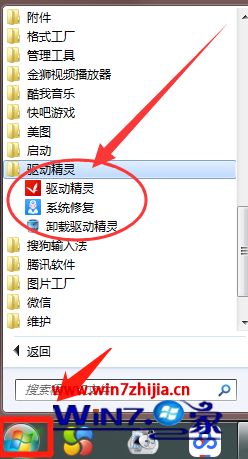
2、进入驱动精灵首页后点击右下角“百宝箱”;

3、进入百宝箱之后下拉找到“护眼模式”;
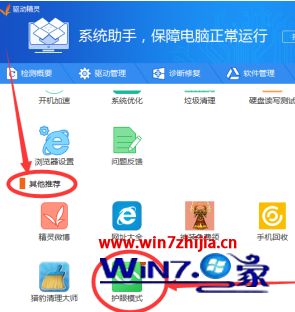
4、看到下方有两个选项,建议开启“过滤蓝光”,然后关闭右边的定时休息自动锁屏就不会出现了。
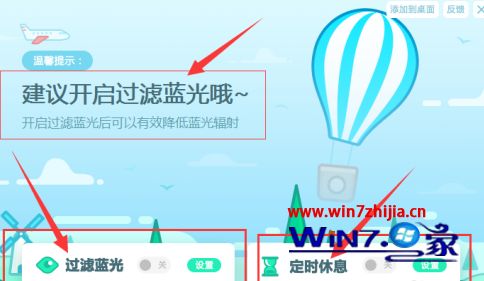
上述就是驱动精灵护眼模式的详细关闭步骤,有这个需要的小伙伴们可以学习以上几个步骤就可以将其关闭了, 大家赶紧试试吧。
